西门子中国
工业支持中心
下载中心
文档详情
下载中心
精选主题列表
下载中心
精选主题列表
精选主题详情
下载中心
筛选详情
下载中心
文档列表
下载中心
常见问题大全列表
下载中心
常见问题大全
下载中心
大全章节内容列表
下载中心
大全章节内容
下载中心
技术视频课件下载专区
- 自动化系统
- 驱动技术
- 低压电气
- 工业服务
- 其他
精彩Smart屏 PLC和组件HMI人机界面通信与网络组件过程控制系统过程仪表及分析仪器工业识别工业信息安全
SIMATIC Panel
SIMATIC WinCC
Portal WinCC
WinCC Unified
WinCC OA / WinCC Open Architecture
编程器(PG)/工业计算机(IPC)
精智Comfort屏
精简Basic屏
精彩Smart屏
其它屏及组态软件
更多

更新至第12集
- 5.1 Smart屏支持的 PLC 类型
- 5.2 Smart屏连接 PLC 的数量
- 5.3 Smart屏与PLC通信用什么电缆
- 5.4 Smart屏通过 EM277 连接 S7-200
- 5.5 Smart屏通过 CP243-1 连接 S7-200
- 5.6 Smart屏和 Micro/Win 同时连接 S7-200
- 5.7 Smart屏读写 S7-200 字符串
- 5.8 Smart屏和 LOGO! 通信
- 5.9 Smart屏画面刷新慢
- 5.10 Smart屏判断通信是否中断
- 5.11 Smart屏的通讯优化
- 5.12 Smart屏与三菱 FX 通信
- 5.13 Smart屏与 OMRON CP1 通信
- 5.14 Smart屏Modbus RTU 通信
- 5.15 Smart屏与与台达 PLC 通信
- 5.16 Smart屏与V20 变频器通讯
- 5.17 Smart屏显示三菱 PLC 中的负数
- 5.18 Smart屏与OMRON PLC 变量能读不能写
- 6.1 Smart屏常见组态问题
- 6.2 Smart屏视频教程
- 6.3 Smart屏显示负数(正负号)
- 6.4 Smart屏可以导出操作日志吗
- 6.5 Smart屏组态(圆形)指示灯
- 6.6 Smart屏常用组态技巧
- 6.7 Smart屏间接寻址与符号IO域组态
- 6.8 Smart屏文本列表图形列表在按钮中的应用
- 6.9 Smart屏动画功能的实现
- 6.10 Smart屏数据断电保持
- 6.11 Smart屏趋势视图X轴模式
- 6.12 Smart屏趋势视图线类型
- 6.13 Smart屏趋势视图显示范围
- 6.14 Smart屏闪烁动画功能
- 6.15 PLC控制Smart屏画面显示
- 6.16 Smart屏弹出窗口及输入数值的确认功能
- 6.17 Smart屏点动按钮的组态
- 6.18 Smart屏透明色功能
- 6.19 Smart屏旋转对象功能
- 6.20 Smart屏无法找到项目ID
- 6.21 Smart屏项目启动仿真运行
- 6.22 Smart屏创建画面
- 6.23 Smart屏变量的组态
- 6.24 Smart屏IO域的组态
- 6.25 Smart屏按钮组态
- 6.26 Smart屏开关组态
- 6.27 Smart屏棒图组态
- 6.28 Smart屏日期时间域组态
- 6.29 Smart屏设置变量限制值
- 6.30 Smart屏组态弹出画面功能
- 6.31 Smart屏趋势视图控件的控制组态
- 6.32 Smart屏更改对象引用功能
- 6.33 Smart屏设置起始画面
“激活码”的设置和导出操作





精彩Smart屏
- 使用操作
- SMART LINE
- 运行系统激活码
- 激活码导出
- 激活码
发布时间:2024年01月29日
- 0
- 703
本文档主要介绍了WinCC flexible SMART V4 SP2 新功能中的“激活码”的设置和导出操作。
“激活码”的设置
1. 双击项目视图中“设备设置”节点下的 “(已禁用)运行系统激活码管理”。
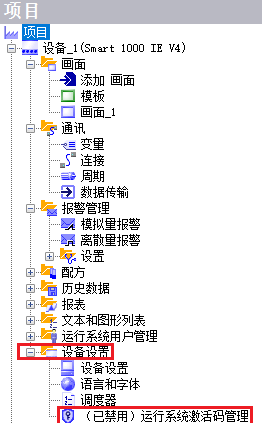
2. 系统会提示是否要启用运行系统激活码,在弹出的提示框里点击“是”按钮。
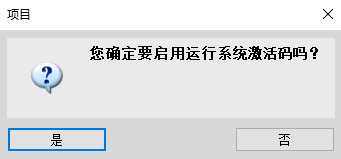
3. 随即页面会显示“运行系统激活码组”设置界面。
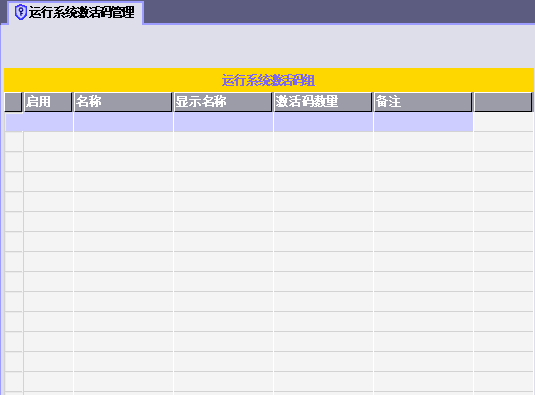
4. 单击“运行系统激活码组”表格的第一行,或在项目视图中“设备设置->运行系统激活码管理”右键选择快捷菜单命令“添加运行系统激活码”。随即会出现一个弹窗,在弹窗中设置激活码的数量,激活码的有效期以及第一个激活码的到期日。并点击“确认”按钮。激活码有效期以天或者月为单位。
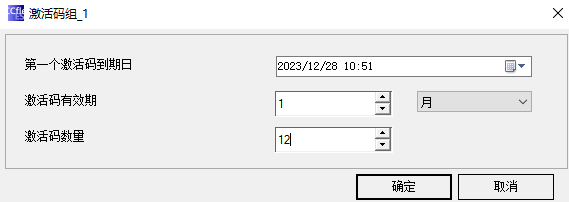
5. 系统会生成激活码,激活码的详细信息会显示在“运行系统激活码”表格中,“运行系统激活码”表格会显示在“运行系统激活码组”表格右侧的区域。如下图所示:
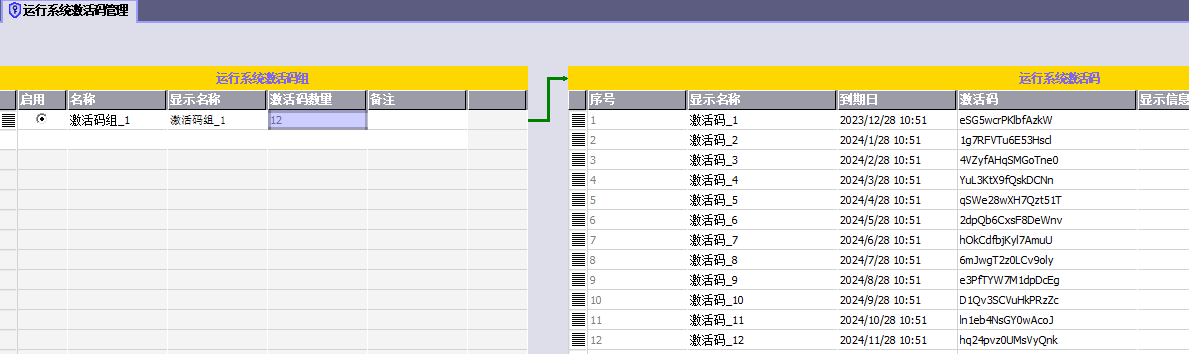
6. 点击“启用”列的单选按钮以启用想要使用的激活码组。
系统会检查是否有已启用的激活码组。如果检测到没有已启用的激活码组,则会自动将新创建的激活码组设置为启用状态。
设置激活码到期提醒
1. 在“激活码组”的属性视图中,单击“属性 -> 激活码到期提醒”。
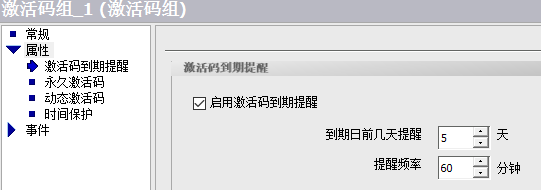
复选框“启用激活码到期提醒”默认是勾选的。
2. 设置参数“到期日前几天提醒”和 “提醒频率”。
- “到期日前几天提醒”:如设为5天,意味着在到期日前5天开始 HMI 设备会显示提醒的弹窗信息和告警信息;
- “提醒频率”:如设为60,意味着每60分钟提醒一次;
导出所有激活码
为方便管理激活码组和激活码,可将所有激活码导出到一个 csv 文件中。
方法1:
- 右键单击项目视图中“设备设置”节点下的“运行系统激活码管理”并选择快捷菜单命令“CSV 导出”。
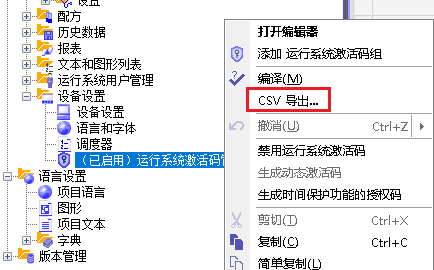
- 在随即弹出的“CSV 导出”弹窗中,使用默认的输出文件夹或自定义选择输出文件夹。
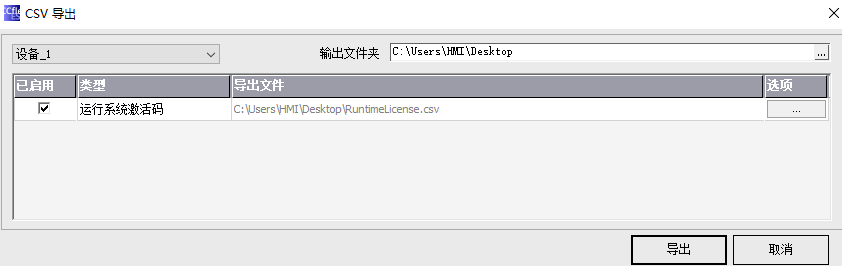
- 使用默认的列表分隔符或点击“选项”列中的“...”按钮在随即弹出的“运行系统激活码选项”窗口中选择列表分隔符并点击“确认”按钮。
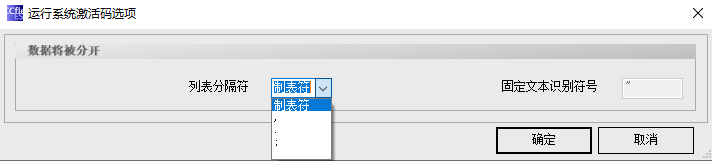
- 点击“导出”按钮。可以在“输出”窗口查看导出信息。

方法2:
- 右键单击项目视图中的“设备”并选择快捷菜单命令“CSV 导出”。

- 在随即弹出的“CSV 导出”弹窗中,使用默认的输出文件夹或自定义选择输出文件夹。
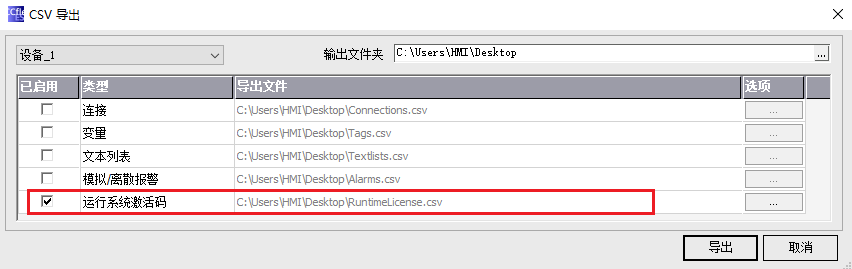
- 使用默认的列表分隔符或点击“选项”列中的“...”按钮在随即弹出的“运行系统激活码选项”窗口中选择列表分隔符并点击“确认”按钮。
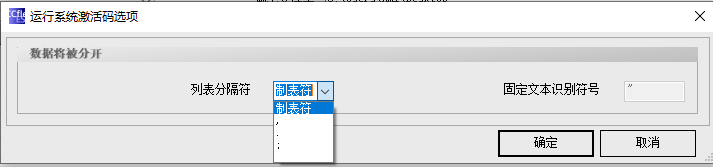
- 点击“导出”按钮。可以在“输出”窗口查看导出信息。

导出单独的激活码
- 选中某个激活码,右击选择菜单“导出激活码”,所选中的单个激活码将被导出到一个 txt 格式的文本文件中,文件名为 RTLicenseKey。
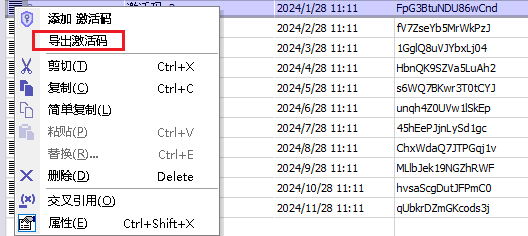
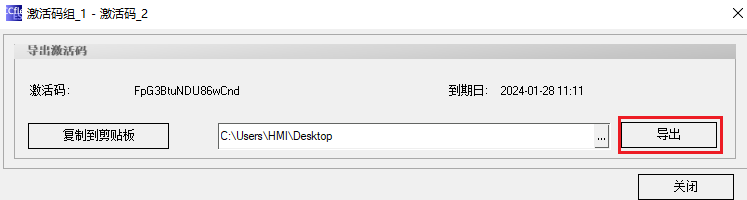
- 点击“导出”按钮。可以在“输出”窗口查看导出信息。

说明
不可更改文件名。
- 评论
收藏
个性标签
尊敬的用户,您将对文档““激活码”的设置和导出操...”挑错













 西门子官方商城
西门子官方商城

















扫码分享